本次知识兔给大家分享的是AccessData FTK Imager中文破解版,该版本经过大神修改破解,能够将界面实现汉化,需要的朋友欢迎下载。
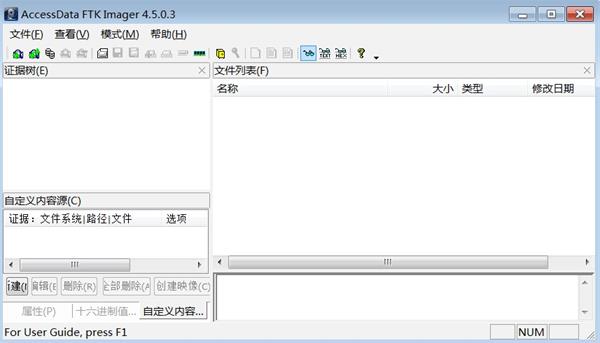
AccessData FTK Imager安装教程
1、知识兔下载并解压知识兔分享的软件。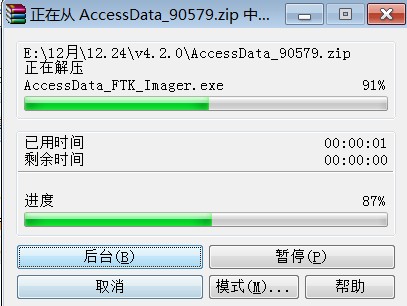
2、知识兔双击打开,如下图箭头指向的exe文件进行安装
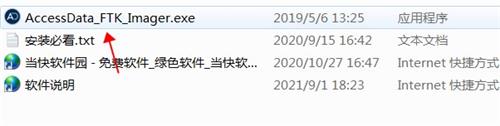
3、开始安装,知识兔点击next,执行下一步。
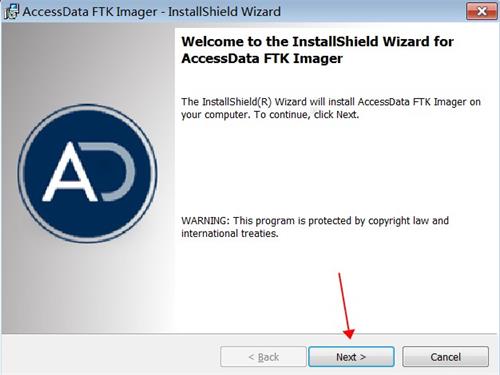
4、知识兔点击我同意,知识兔点击next
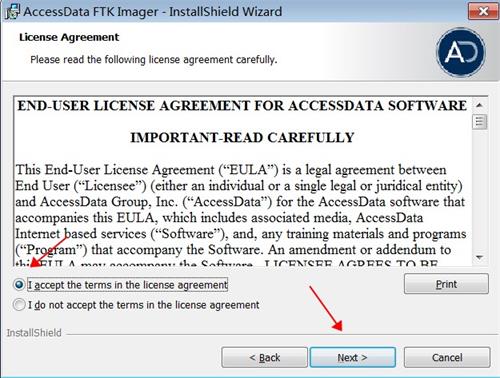
5、默认安装位置为c盘,大家也可以根据自己的需求安装在其他盘,知识兔选择好后知识兔点击next执行下一步安装。
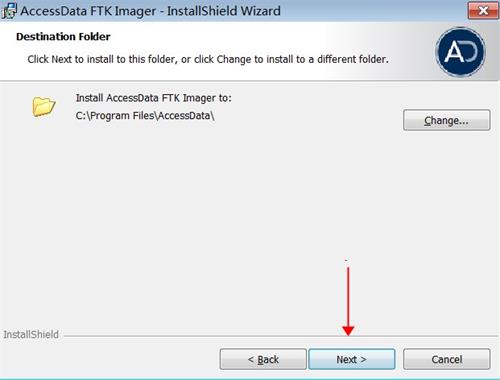
6、完成以上操作后,知识兔点击Install。
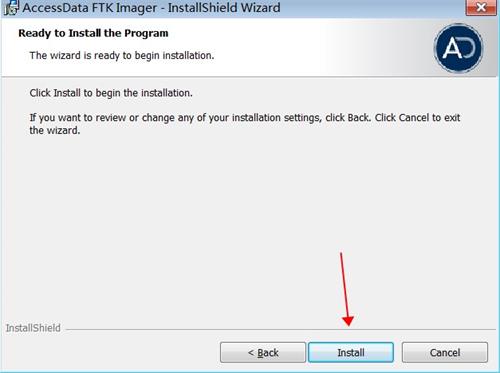
8、等待安装进度条加载
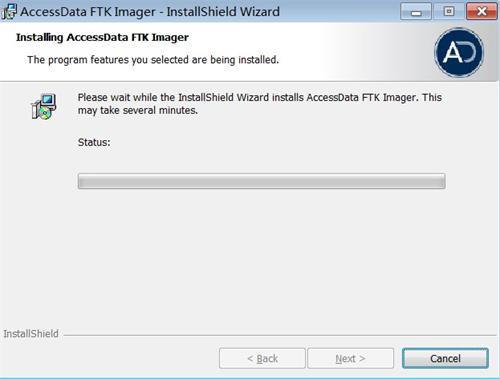
9、最终安装完成,但切记先不要打开软件。
AccessData FTK Imager汉化破解教程
1、在桌面上新建TXT文件2、在该TXT中写入下面代码
Windows Registry Editor Version 5.00
[HKEY_CURRENT_user\SOFTWARE\AccessData]
"preferred Language"="CHS"
3、写完后保存,知识兔点击进行重命名,改.TXT后缀为.reg,知识兔双击运行即可汉化。
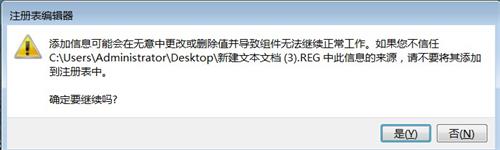
中英文切换对照
需要切换回英文的话,“CHS”改为“ENU”,再次运行即可。
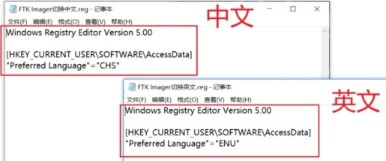
软件特色
1、数字取证全面了解所发生的事情以及涉及的人员。凭借知识兔的数字取证专业知识,AccessData 为您分享了帮助您分析计算机、移动设备和网络通信的工具。当你知道更多时,你可以做更多。
2、收集与分析
想要以更低的成本和更少的资源处理最大规模的收集需求吗? 需要降低风险或确保合规性? AccessData 的有针对性的、可靠的收集、保存、保留、处理和数据评估工具可降低成本并降低风险。
3、风险与合规
通过强大的、经过验证的企业搜索、取证收集和分析来查找企业端点的信息风险并销毁它们,知识兔以定位数据并评估合规性。通过修复来阻止风险,使您能够删除违规文件、终止进程并停止跨端点的不合规活动。
AccessData FTK Imager如何做镜像
知识兔这款软件的主要功能就是镜像的制作,很多的用户不知道怎么利用知识兔这款软件进行镜像制作,下面知识兔小编为大家带来对应的方法介绍,感兴趣的用户快来看看吧。(一)选择源证据类型
1、路径:文件(F)->创建磁盘映像(C)->选择源->物理驱动器(P)
1)物理驱动器(P)
整个驱动器,如:识别到的是整块硬盘、U盘等,而不管你分几个分区;
2)逻辑驱动器(L)
分区,如:一块硬盘分C盘、D盘等;
3)映像文件(I)
镜像文件,如:DD、E01等镜像文件;
4)文件夹内容(F)
文件夹,就是可对文件夹做出镜像;
5)Fernico设备(多个CD/DVD)(D)
对光盘做镜像;
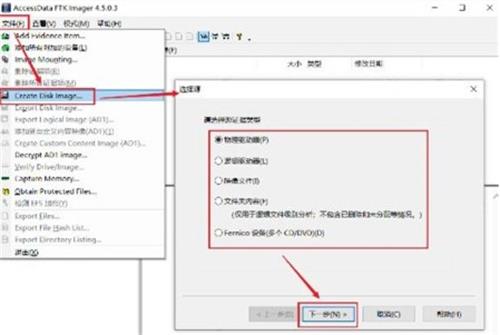
(二)选择需要做的磁盘
通过源驱动选择,可在选项处下拉,找到需要做镜像的驱动器,知识兔点击完成;此处以30GB的SanDisk U盘作镜像测试。
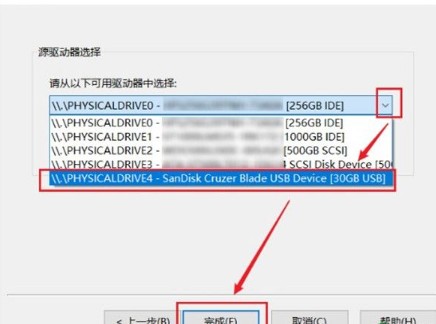
(三)选择镜像类型
考虑取证时间和存储容量成本,一般建议制作E01镜像,这里以DD镜像来演示,其他类推。
DD是不压缩的原始镜像格式,原始硬盘多大,它做出来的镜像就多大;E01是压缩格式。
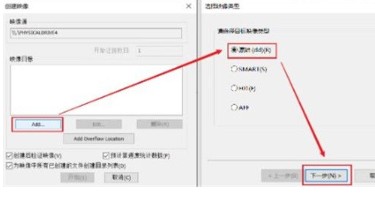
(四)填写案件信息(可选)
案件编号、证据编号、唯一描述、检查员、备注(全部都是非必填项);
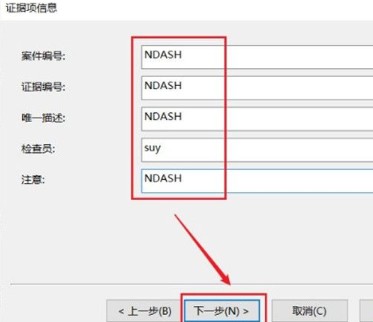
(五)设置镜像参数!
1、镜像保存位置、镜像名
选择镜像存储位置、自定义镜像名;
2、是否分卷!!!
这是比较容易忽略的地方,不想镜像分卷的记得在此处填写”0“!!!
FTK Imager默认镜像分卷大小为1500MB;
RAW镜像、E01和AFF填:0=不分卷;
默认分卷
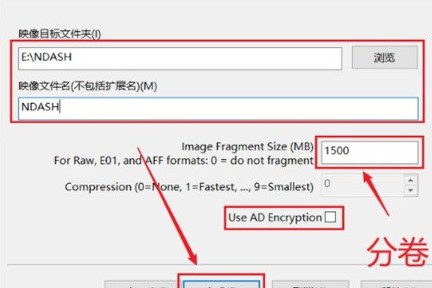
不分卷
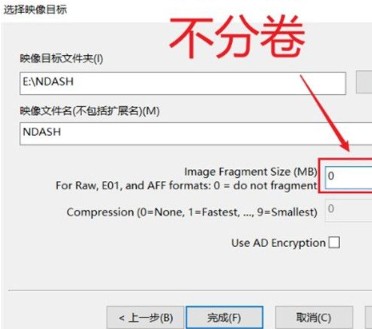
3、加密设置(可选)
对镜像进行加密,密码自行设置。
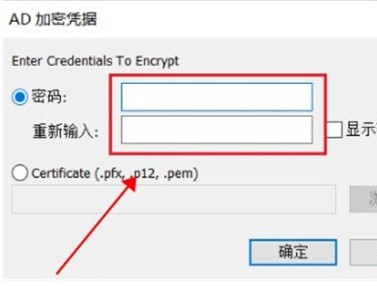
4、镜像验证设置(可选)
勾选”创建后验证映像(V)“,校验比对镜像的哈希值;
勾选“预计算进度统计数据(P)“,可实时显示镜像制作的进度;
勾选”为映像中所有已创建的文件创建目录列表(D)“,为镜像中的所有已创建到的文件新建一个目录列表文档,方便查看;
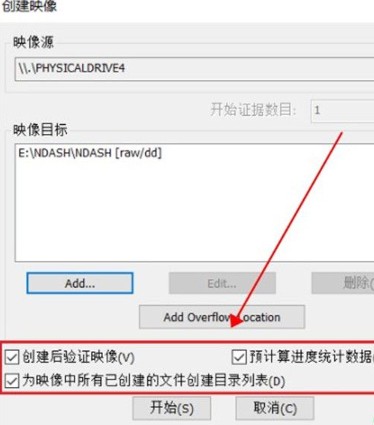
开始制作镜像、勾选预计算进度统计数据后可实时显示镜像制作的进度。
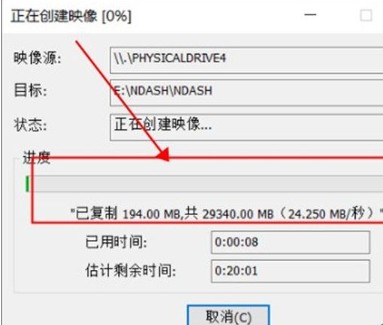
5、镜像制作完成
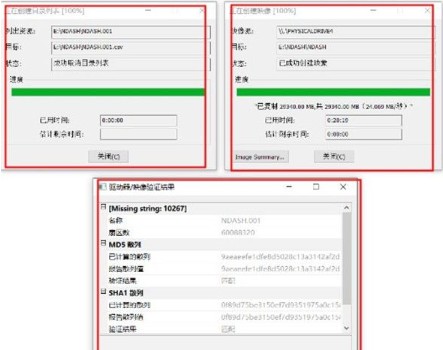
AccessData FTK Imager使用教程
挂载磁盘镜像教程:在软件中你还可以磁盘镜像的挂载,直接外接一个磁盘,知识兔让你可以更轻松的扩充自己的磁盘,下面知识兔小编为大家带来磁盘镜像的挂载方法介绍,感兴趣的用户快来看看吧。
1、路径:文件->Image Mounting
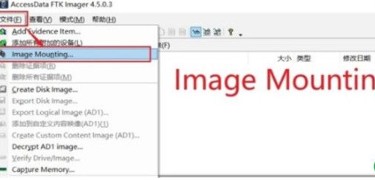
2、镜像挂载前
填写“镜像路径”->选择“挂载模式”(图中选择的是“只读”模式)->知识兔点击“挂载”按钮。
如果知识兔需要仿真系统,则挂载模式要选择“可读写”(虚拟写)模式。
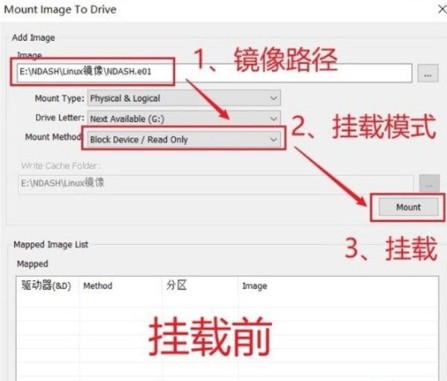
3、镜像挂载后
知识兔点击“mount”按钮,镜像开始挂载,挂载成功后会出现驱动器号和分区类型等。在这里就可以看到磁盘镜像的文件格式、操作系统等参数。
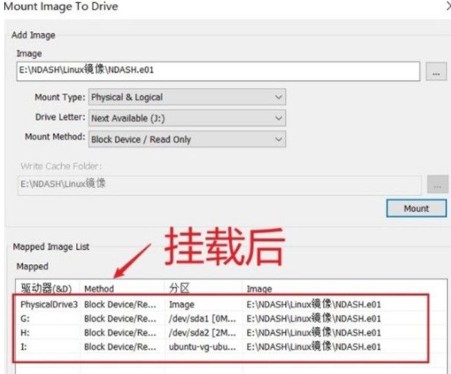
4、文件资源管理器查看
挂载成功后就可以在文件管理器看到挂载的盘符了,因为这次挂载的是Linux的镜像,目前Windows还无法直接显示Linux的文件系统,所有看不到盘的数据内容,有时候还会提示请“格式化磁盘”,关闭弹窗就好。
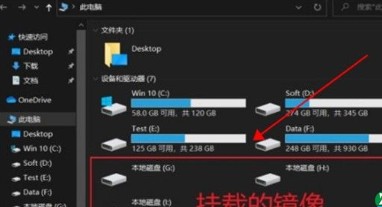
下载仅供下载体验和测试学习,不得商用和正当使用。
下载体验